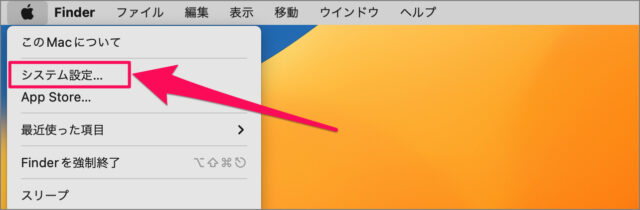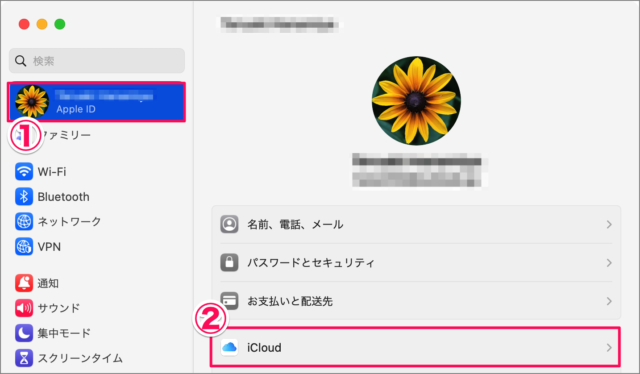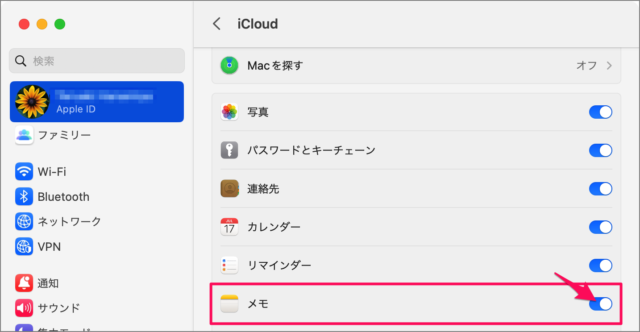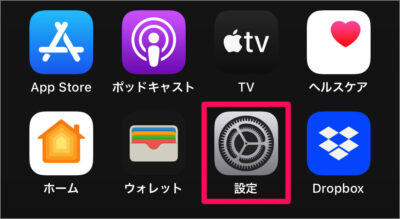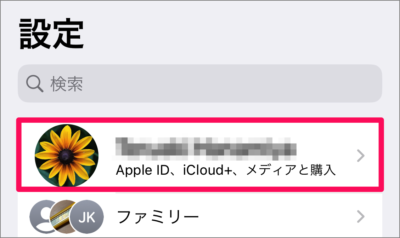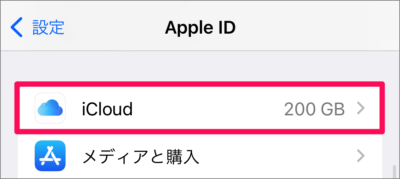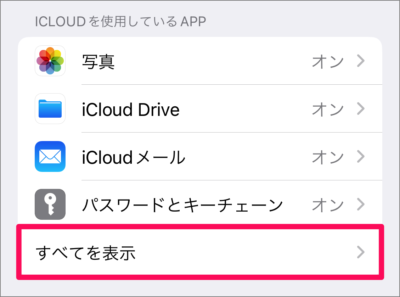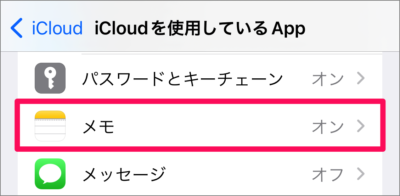目次
Mac と iPhone の「メモ」を同期する方法を紹介します。
Apple が開発・配布している オンラインストレージサービス「iCloud」経由で、Mac と iOS(iPhone/iPad)のアプリ「メモ」の内容を同期する方法をみていきます。
デフォルトでは同期されるように設定されています。
Mac と iPhone の「メモ」を同期する方法は?
Mac と iPhone の「メモ」を同期する方法は次の手順です。
-
Mac の [システム設定] を起動する
アップルメニューの [システム設定] を選択しましょう。 -
[Apple ID] → [iCloud] を選択する
- システム設定の左メニュー [Apple ID] を選択し
- [iCloud] を選択しましょう。
-
[メモ] を [オン] にする
iCloud の設定です。[メモ] を [オン] にしましょう。 -
iPhone の [設定] を起動する
ホーム画面から「設定」を起動しましょう。 -
[Apple ID] を選択する
iPhone の設定です。[Apple ID] をタップしましょう。 -
[iCloud] を選択する
Apple ID の [iCloud] をタップしましょう。 -
[すべてを表示] を選択する
iCloudを使用しているApp の [すべてを表示] をタップしましょう。 -
[メモ] を [オン] にする
[メモ] を [オン] にしましょう。これで Mac と iPhone のアプリ「メモ」は同期されるようになります。
以上、Mac と iPhone の「メモ」を同期する方法の解説は終了です。
Mac・iPhone の設定と使い方
関連リソース
カテゴリから探す
iPhone アプリ 「メモ」の記事を探す
- iPhone アプリ「メモ」の1行目を太字にしないように設定する
- iPhone アプリ「メモ」をパスコードでロックする/解除する
- iPhone アプリ「メモ」のパスワードを設定・変更する
- iPhone アプリ「メモ」のスケッチ(手書き)の使い方
- iPhone アプリ「メモ」の手書きの背景を設定する(罫線と方眼)
- Mac アプリ「メモ」をパスワードでロックする
- Mac・iPhone アプリ 「メモ」を同期する(iCloud)
- Mac・iPhone アプリ 「メモ」をWindowsで確認・編集する
- iCloud メモをアプリとしてインストールする Windows 11/10